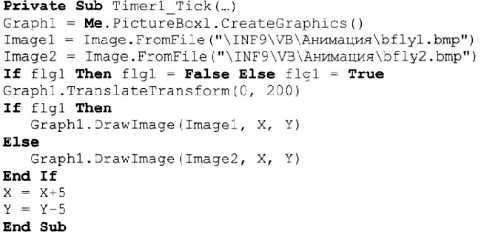31-32 урок, 9 класс
Учитель: Брух Т.В.
Дата: ___________
Тема урока: «Проекты: «Системы координат», «Анимация»».
Цели: Научиться создавать различные системы координат в системах объектно-ориентированного программирования. Научиться создавать анимацию в системах объектно-ориентированного программирования
Ход урока:
1. Организационный момент.
2. Изучение нового
Проект "Системы координат"
Задание. Создать проект, который обеспечит рисование осей и печать шкалы в компьютерной системе координат.
1. Создадим графический интерфейс проекта

Разместим на форме следующие объекты:
- графическое поле DrawingArea1, для рисования. (Находится на панели инструментов в вкладке Container);
- объект Button1.
Внимание. для DrawingArea1 в свойстве Border устанавливаем значение Plain. В свойстве Cached, устанавливаем True.

2. Впишем в обработчик событий Button1, следующий код, который построит систему координат и отобразит на ней график Y=x3-sin(x).

3. Результат работы программы:

Проект «Анимация» на языке объектно-ориентированного программирования Visual Basic
1. Запустить систему объектно-ориентированного программирования Visual Basic
Создадим графический интерфейс проекта.
2. Поместить на форму:
• графическое поле PictureBox1, которое будет использоваться в качестве области рисования;
• объект Timer1, для периодического вывода изображения на графическое поле, который вызывает событие Tick через определенные пользователем интервалы времени.
Периодичность события Tick может быть задана в свойстве Interval, измеряемом в миллисекундах (может изменяться от О до 65535).
3. Выделить объект Timer1 и с помощью диалогового окна Свойства присвоить свойству Interval значение 100, а свойству Enabled — значение True.
4. Создать заготовку обработчика события щелчком по объекту Timer1:
Private Sub Timerl_Tick (...)
End Sub
5. Выбрать в качестве области рисования графическое поле PictureBox1.
Использовать в качестве изображения бабочки «с развернутыми крыльями» графический файл bfly1.bmp, а изображения «со свернутыми крыльями» — графический файл bfly2.bmp. Объявить графические объекты Image1 и Image2 и создать их из файлов с помощью функции Image. FromFile (). Аргументом функции является путь к графическому файлу, а также его имя.
Для того чтобы при каждом событии Tick выводить попеременно то одно, то другое изображение бабочки, использовать логическую переменную flgl. При каждом событии с помощью оператора If...Then...Else в однострочной форме будем менять ее значение с True на False или, наоборот, с False на True. Затем с использованием оператора If...Then...Else...End If в многострочной форме выводить в зависимости от значения логической переменной flgl то или иное изображение бабочки.
Вывод изображения на область рисования осуществлять с помощью метода Drawlmage (Imagel, X, Y), аргументами которого являются изображение и координаты его левого верхнего угла на области рисования.
Для реализации перемещения из нижнего левого угла графического поля в правый верхний угол сместить ось координат Y вниз на 200 точек и при каждом событии увеличивать координату X и уменьшать координату Y.
В результате обработчик события примет следующий вид:
Dim Graphl As Graphics
Dim Imagel, Image2 As Image Dim X, Y As Single Dim flgl As Boolean
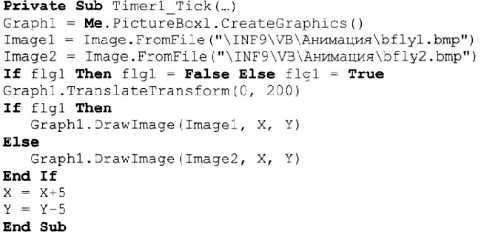
6. Запустить проект. В графическом поле начнется «порхание» бабочки из нижнего левого угла графического поля в правый верхний угол.
Для изменения частоты «порхания» необходимо изменить у объекта Timer1 значение свойства Interval. Для изменения скорости полета необходимо изменить шаг изменения координат.

3. Практическая работа
4. Подведение итогов